iCloudへバックアップした写真データを、iPhoneにダウンロードできないという方が多いようです。この記事ではiCloudへ保存した写真をダウンロードする方法を伝授します。もしかすると、過去に消してしまった大事な写真が見つかるかもしれません。
目次
iCloudは便利に使えるオンラインストレージサービス
![]()
iCloudとは、ご自身の写真や動画といったデータをインターネット上(クラウド上)に保存しておくことができるApple社のサービスです。iCloudはお手持ちのiPhoneやPCで使用しているApple IDがあればどなたでも使用することができます。課金をしない初期状態では、5GBの容量が無料で与えられます。インターネット上にデータを保存できるので、iPhoneやPCのストレージを消費しなくていいのが大きなメリットです。その他にもiCloudには利用したくなるような利点がありますので、一つずつ見ていきましょう。
iPhoneで撮影した写真を自動で転送できる
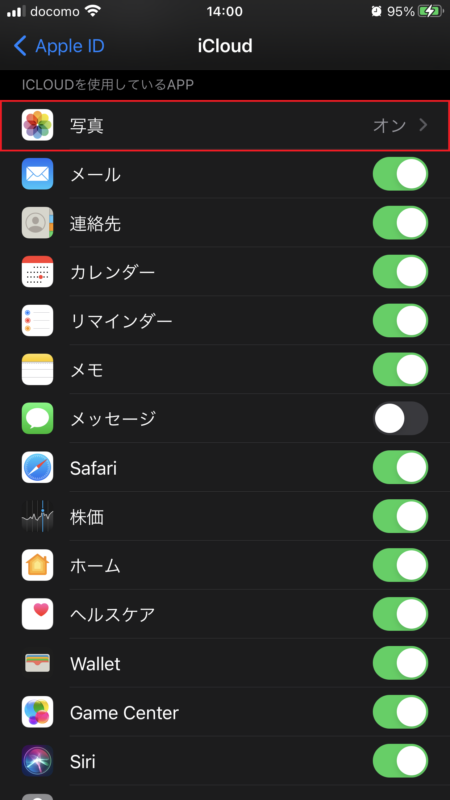
iPhoneには設定アプリの中にiCloudの設定項目があります。「iCloudを使用しているAPP」の「iCloud写真」をオンにしておくと、写真を撮影したときに自動でiCloudに転送することが可能です。写真以外にも、iCloudの設定画面に表示されている項目のデータは、同様に自動転送をすることができます(上の画像を参照)。万が一iPhoneのデータが完全に飛んでしまったときに、転送したデータをiCloudから取り戻すことができるのでおすすめの機能です。注意点として、iCloudに保存することができる容量を超えてしまうと、自動転送がオフになってしまいます。その場合、以下の月額料金を支払うことで容量を増やすことが可能です。(税込み)
- 50GB:130円
- 200GB:400円
- 2TB:1300円
また、1000件までの写真をiCloudの容量を使用することなく保存できる「フォトストリーム」という機能があります。しかし、フォトストリームは最近になってApple IDを作成したユーザーは使用できなくなっています。
PCとiPhoneを連携させられるのが魅力
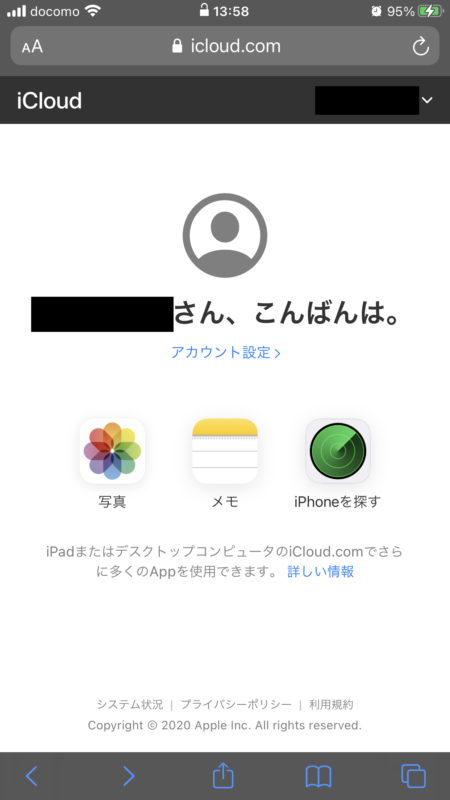
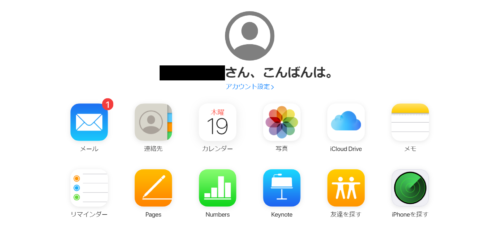
上の画像は、iPhoneとPCとで同じApple IDを使いログインしたものです。iCloudを使用することでiPhoneやPC、タブレットなどの異なるデバイス間で簡単にデータを連携させることもできます。例えば、iPhoneの写真や音楽をPCに移動したいとき、これまでならUSBケーブルを使用して移動を行っていました。しかし、iCloudを利用すれば有線での接続を必要とすることなくインターネット上でデータを移動することが可能です。また、iCloudをPC利用する場合、Apple社のMacだけでなくWindowsでも活用できます。Windowsで使用する場合は、ブラウザの「iCloud.com」か、ソフトの「iCloud for Windows」がおすすめです。
iCloudのブラウザを使用してiPhoneに写真をダウンロードする方法

iCloudからiPhoneに写真をダウンロードする方法を紹介していきます。ダウンロード方法によっては「アプリを使用したり」、「端末の機能を使用したり」とたくさんの方法があります。今回はブラウザを使用して「iCloud.com」からiPhoneに写真のダウンロード方法を解説していきます。
iCloud.comで写真をタップ
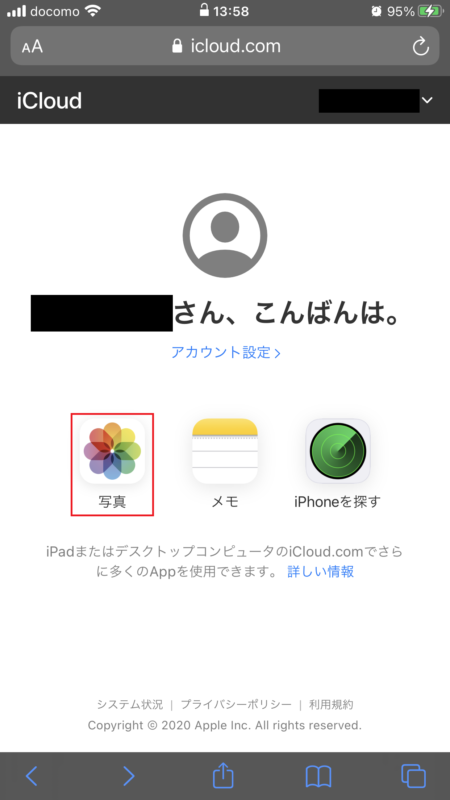
まずsafariやGoogleなどのブラウザツールでiCloud.comを開いてください。サインインの指示が出ますので、お使いのiPhoneで使用しているApple IDでサインインしてください。サインインが終わったら写真のアイコンをタップします。
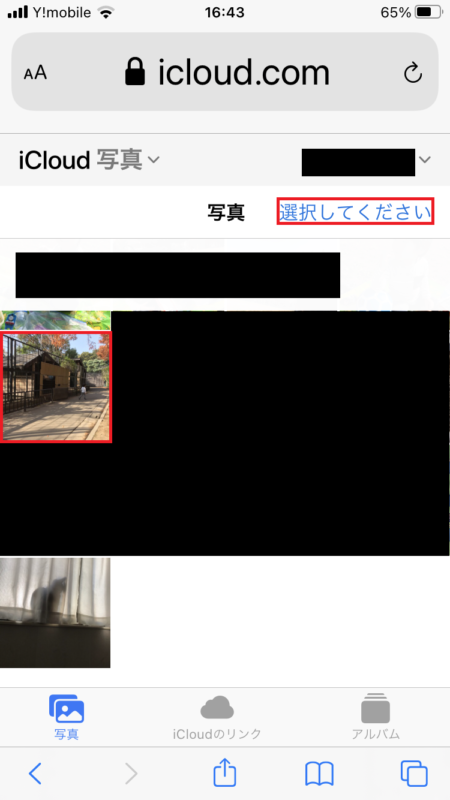
iCloudに保存されている写真一覧が表示されますので、ダウンロードしたい写真を選んでタップしてください。右上の「選択してください」をタップすると、一度に複数の写真を選ぶことができます。左上に出てくる「すべての写真を選択」を押すと全選択をすることが可能です。
メニューバーからダウンロードをタップ
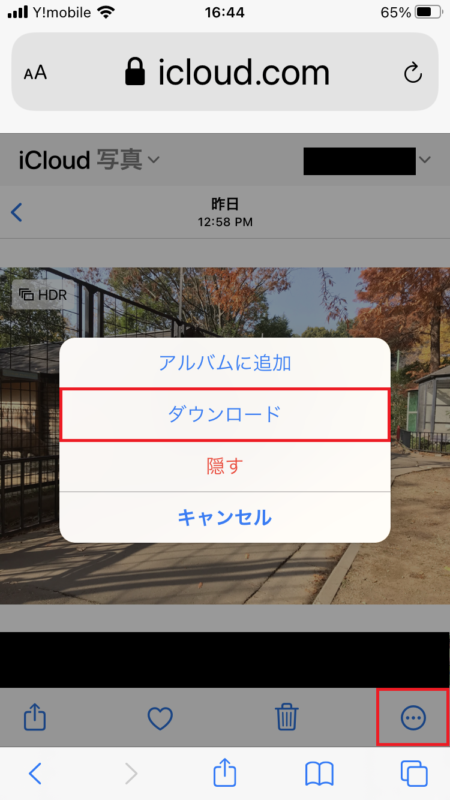
写真を選択すると、画面の右下に「…」というアイコンが出てきます。「…」をタップし、「ダウンロード」を選択しましょう。





